엑셀의 조건부 서식 기능은 데이터의 시각적 표현을 향상시키고, 특정 조건에 따라 셀의 서식을 자동으로 변경해 주는 매우 유용한 도구입니다. 이를 통해 사용자는 원하는 정보를 쉽고 빠르게 파악할 수 있으며, 필요한 사항을 한눈에 확인할 수 있는 장점이 있습니다. 이번 글에서는 엑셀 조건부 서식의 기본 개념부터 활용 방법까지 자세히 알아보겠습니다.
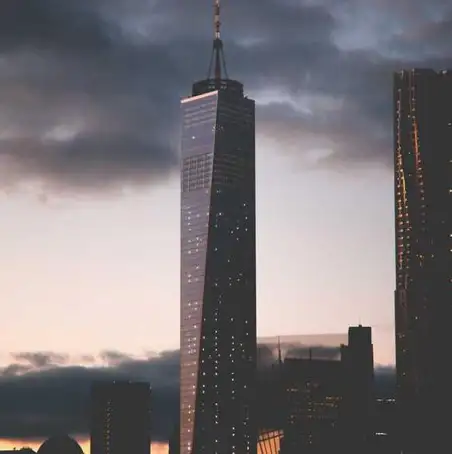
조건부 서식이란?
조건부 서식은 특정한 조건이 충족되었을 때 셀의 서식을 변경하는 엑셀 기능입니다. 예를 들어, 특정 값보다 큰 숫자를 강조하거나, 평균 이하의 데이터를 자동으로 표시할 수 있습니다. 이를 통해 데이터 분석과 관리의 효율성을 높일 수 있습니다.
조건부 서식의 기본 활용
조건부 서식을 적용하기 위해서는 다음과 같은 절차를 따르면 됩니다.
- 서식을 적용할 셀 범위를 선택합니다.
- 리본 메뉴에서 ‘홈’ 탭을 클릭한 후, ‘조건부 서식’ 옵션을 찾아 클릭합니다.
- 원하는 서식 유형을 선택하여 설정합니다.
이러한 간단한 과정만으로도 데이터의 가치를 높일 수 있습니다.
조건부 서식의 다양한 활용 사례
조건부 서식은 여러 상황에서 유용하게 활용될 수 있습니다. 아래에서 몇 가지 대표적인 활용 사례를 소개하겠습니다.
상위 N개 항목 강조하기
특정 범위 내에서 상위 N개 항목을 강조하는 것은 데이터 분석에서 자주 사용하는 기능입니다. 예를 들어, 판매 실적이 가장 뛰어난 상위 3개 항목을 강조할 수 있습니다.
- 먼저, 해당 범위를 선택한 뒤 ‘조건부 서식’ 메뉴에서 ‘상위/하위 규칙’을 선택합니다.
- ‘상위 10개 항목’을 선택하고, 숫자를 3으로 변경하여 상위 3개 항목만 강조하도록 설정합니다.
특정 조건 이하의 데이터 강조하기
평균 이하의 데이터를 강조하는 방법도 있습니다. 이 기능은 특정 그룹의 평균과 비교해 어떤 항목이 부족한지를 쉽게 확인할 수 있게 도와줍니다.
- 해당 범위를 선택 후, ‘상위/하위 규칙’에서 ‘평균 미만’을 선택하여 적용합니다.
- 확인 버튼을 눌러 설정을 완료하면 평균 이하의 항목이 자동으로 강조됩니다.

특정 셀 참조하여 조건부 서식 적용하기
조건부 서식은 특정 셀의 값을 참조하여 자동으로 서식을 적용하도록 설정할 수도 있습니다. 예를 들어, 특정 셀의 값보다 작은 경우 해당 셀의 서식을 변경하는 방법입니다.
- 조건부 서식을 적용할 범위를 선택한 뒤, ‘셀 강조 규칙’에서 ‘보다 작음’을 선택합니다.
- 특정 셀 주소를 참조해 조건을 설정하고, 원하는 서식을 적용합니다.
이렇게 설정하면 참조한 셀의 값이 변경될 경우 자동으로 적용되는 서식도 달라지므로 실시간으로 데이터를 관리할 수 있습니다.
엑셀의 데이터 막대와 아이콘 집합 활용하기
조건부 서식의 기능은 서식 변경만이 아닙니다. 데이터 막대를 사용하여 데이터를 시각적으로 비교하거나, 아이콘 집합을 통해 데이터의 상태를 한눈에 파악할 수 있습니다.
데이터 막대 사용하기
데이터 막대는 선택한 데이터 범위의 값에 따라 막대 형태로 시각화해주는 기능으로, 값의 크기를 쉽게 비교할 수 있도록 도와줍니다.
- 해당 범위를 선택한 뒤 ‘조건부 서식’에서 ‘데이터 막대’를 선택하여 원하는 스타일을 적용합니다.
아이콘 집합 활용하기
아이콘 집합을 사용하면 각 데이터의 상대적인 크기를 아이콘을 통해 표현할 수 있습니다. 예를 들어, 성과 평가를 위해 적절한 아이콘을 배치하여 데이터의 상황을 쉽게 이해할 수 있습니다.
- 해당 범위를 선택한 후 ‘조건부 서식’의 ‘아이콘 집합’ 옵션에서 원하는 아이콘 스타일을 선택합니다.
조건부 서식의 주의사항
조건부 서식을 사용할 때 몇 가지 주의해야 할 사항이 있습니다. 지나치게 많은 조건부 서식은 엑셀의 성능을 저하시킬 수 있기 때문에, 필요한 것들만 적용하는 것이 좋습니다.
- 조건부 서식 규칙 관리: 필요하지 않은 조건은 삭제하거나 수정하여 관리해야 합니다.
- 서식 적용 범위 확인: 적용 범위가 올바른지 확인하고, 필요에 따라 재조정해야 합니다.
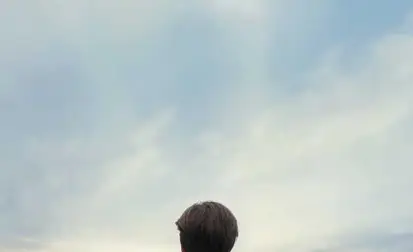
결론
엑셀의 조건부 서식 기능은 데이터 관리를 효율적으로 도와주며, 시각적으로 정보를 명확히 전달할 수 있는 강력한 도구입니다. 다양한 활용 방식과 주의사항을 숙지하여, 더욱 효과적인 데이터 분석과 관리를 이뤄보시기 바랍니다. 조건부 서식을 잘 활용하면, 데이터에 숨겨진 패턴과 인사이트를 쉽게 발견할 수 있습니다.
자주 묻는 질문 FAQ
엑셀에서 조건부 서식은 무엇인가요?
조건부 서식은 엑셀에서 특정 조건이 만족될 때 셀의 서식을 자동으로 변경하는 기능입니다. 이를 통해 데이터를 더 효과적으로 시각화하고, 중요한 정보를 쉽게 식별할 수 있습니다.
조건부 서식을 적용하는 과정은 어떻게 되나요?
조건부 서식을 적용하려면 먼저 서식을 설정할 셀 범위를 선택하고, ‘홈’ 탭에서 ‘조건부 서식’ 옵션을 클릭합니다. 이후 원하는 서식 유형을 선택하고 조건을 설정하면 됩니다.
조건부 서식에서 상위 N개 항목을 강조하는 방법은?
상위 N개 항목을 강조하려면 먼저 해당 데이터를 선택한 후 ‘조건부 서식’에서 ‘상위/하위 규칙’을 선택합니다. 그 후 ‘상위 10개 항목’ 옵션에서 숫자를 조정하여 원하는 개수의 항목을 강조할 수 있습니다.